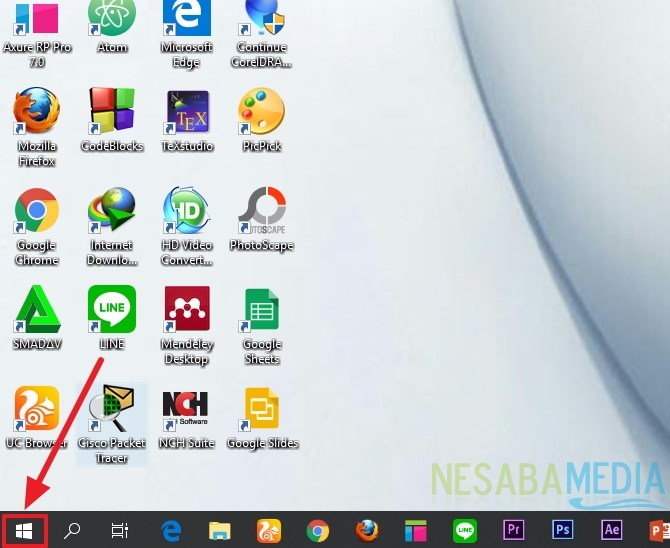כיצד לנהל הרשאת יישום ב- Windows 10? נסה את 2 הדרכים האלה!
האם אתה משתמש ב- Windows 10?
ל- Windows 10 יש ארכיטקטורה שונה במקצתלעומת גרסאות קודמות של Windows. כמה הבדלים הם מראה חזותי אטרקטיבי יותר, תמיכה בפריון גבוה ונוכחות של חנות מיקרוסופט.
חנות מיקרוסופט היא מכולהמאפשר לנו להשיג יישומים בקטגוריות שונות. למעשה, אנו יכולים להתקין אפליקציות בהן אנו משתמשים בדרך כלל באנדרואיד, כגון WhatsApp, LINE, Instagram וכן הלאה. היישום ידוע בשם הרעיון UWP (פלטפורמת חלונות אוניברסלית).
עם זאת, האם ידעת שעכשיו היישום הואשהושג באמצעות Microsoft Store זקוק להרשאה למערכת? לדוגמה, הרשאה לגישה למיקום שלך, למסמכים, מצלמות, מיקרופונים, תמונות וכדומה. בדרך זו, עליך להגביל את הרשאות הגישה ליישומים כדי לשמור על סודיות המידע האישי המאוחסן במחשב שלך. לאחר מכן, כיצד מגדירים הרשאות ליישומי UWP במערכת Windows 10?
ובכן, בהזדמנות זו אעשה זאתמסביר לך כיצד להגדיר הרשאות ליישומים המותקנים ב- Windows 10. שימו לב כי יישומים המותקנים הם יישומים המתקבלים דרך חנות Microsoft. לשם כך, נשקול את הסקירה הבאה.
כיצד לנהל הרשאת יישום ב- Windows 10
מאז שחרורו של Windows Update, גם מיקרוסופטהשיקה תכונה המאפשרת לנו אפשרות לפרטיות היישום המותקן. אז אתה יכול לשלוט על הרשאה לגישה למידע אישי להפעלת יישומי UWP שונים. להלן שתי דרכים שתוכלו לעשות כדי להגדיר הרשאות יישום ב- Windows 10.
# 1 ניהול הרשאת יישומים באמצעות ניהול יישומים
הדרך הראשונה שניתן לעשות לניהול הרשאות אפליקציה היא באמצעות ניהול יישומים על ידי ביצוע הצעדים שלהלן.
1. לחץ באמצעות לחצן העכבר הימני על תפריט התחל, בחר אפליקציות ותכונות.

2. לחץ על הקטע אפליקציות ותכונות, בחר את יישום UWP שאליו ברצונך להגדיר הרשאות גישה. לדוגמא, כאן אני בוחר באפליקציית Microsoft Edge. לחץ על היישום ואז בחר אפשרויות מתקדמות.

או שאתה יכול לחפש יישום דרך תפריט התחל, ולחץ באמצעות לחצן העכבר הימני על היישום, בחר עוד> הגדרות אפליקציה. ואז לאחר מכן תועבר ישירות לדף ההרשאה של האפליקציה ממיקרוסופט אדג '.

3. בשלב הבא, מידע מפורט יופיע על Microsoft Edge. גלול מטה עד שתמצא קטע אפליקציית הרשאה. הפעל או השבת הרשאה לגישה לאחד המידע שלך.
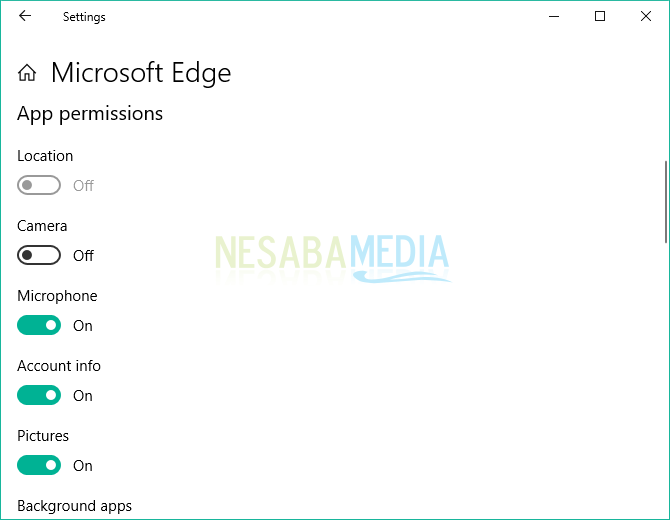
לבסוף, אתה יכול לשלוט בהרשאות של כל אחד מיישומי UWP שאתה רוצה.
# 2 ניהול הרשאת יישום באמצעות קטגוריות של תכונות
בדרך שנייה זו, אתה יכול לשלוט על הרשאות יישומים על סמך הרשאות גישה מסוימות לתכונות. הטריק הוא כדלקמן.
1. לחץ באמצעות לחצן העכבר הימני על תפריט התחל, בחר הגדרות.
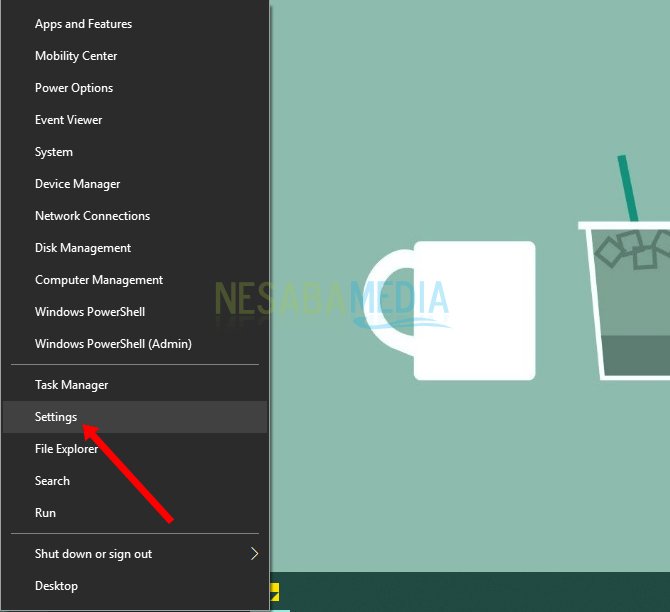
2. הבא, בחר את החלק פרטיות.

3. בחר בסעיף הרשאת אפליקציה. לדוגמא, כאן אני בוחר את הקטע מיקום כדי לגשת למיקום שלך, ואז לחץ על מיקום. ובצד זה אתה יכול להפעיל או לבטל הרשאות גישה למיקום. לחלופין, תוכלו לבחור בחלקים אחרים, כגון מצלמה, מיקרופון, התראות, פרטי קשר, לוח שנה ואחרים.

4 לאחר מכן, גלול מטה עד שתמצא רשימת יישומים הדורשים גישה לתכונה. אתה יכול לאפשר או לדחות כל יישום שיכול לקבל גישה למיקום.

אלה שתי דרכים בהן תוכלו לשלוט בהרשאת יישום UWP המותקן במכשיר מחשב נייד / מחשב. אתה יכול לשנות את הגדרות הרשאת היישום מתי שאתה רוצה.
אני מקווה שהמאמר שלעיל מועיל עבורך ותוכל לתרגל אותו ישירות כדי להבין אותו טוב יותר. המשך לבקר בנסבמדיה כדי לקבל מידע מעניין אחר